Punti chiave
Cancellare il proprio disco rigido è una necessità a cui tutti prima o poi devono far fronte. Farlo in modo sicuro è necessario soprattutto se il Pc lo dobbiamo rivendere.
Per prima cosa devi pulire i dati dalle tue vecchie unità in modo da non diventare vittima di un furto di identità. La semplice eliminazione dei dati dal disco rigido in realtà non li elimina; fondamentalmente lo nasconde dalla vista. Per cancellare veramente i dati sul tuo dispositivo di archiviazione e proteggerti dal furto di identità, devi prendere misure molto più drastiche (e che richiedono tempo) che sovrascrivono il tuo spazio su disco con uno e zero. Ecco dove entra in gioco questa guida.
Diverse tecnologie e scenari richiedono strumenti diversi. Identificheremo la migliore utility di cancellazione sicura per ogni lavoro, indipendentemente dal tipo di unità che stai utilizzando, anche dalle unità flash USB. Se vuoi cancellare solo file specifici, ti mostreremo anche come farlo. Soprattutto, ogni soluzione discussa è gratuita.
Cancellare il disco rigido. Prima di iniziare
Esegui il backup dei tuoi dati. Una volta che questi programmi hanno iniziato a lavorare sull’unità, non è possibile tornare indietro. E se hai intenzione di cancellare il disco rigido di un laptop, assicurati di collegare il notebook alla rete elettrica prima di iniziare. Se il computer si spegnesse nel mezzo di una pulizia del disco, potrebbe portare gravi danni per l’unità.
Le utility Drive-wipe specificano il numero di “passaggi” effettuati dal software. Ogni passaggio indica una sovrascrittura completa dei dati, quindi un’utilità che esegue tre passaggi sovrascrive i dati tre volte separate. Più volte sovrascrivi i tuoi dati, meno è probabile che vengano recuperati. Alcune utility supportano la protezione di livello “Gutmann” con 35 passaggi, ma tre passaggi sono sufficienti per le specifiche di qualsiasi computer di ripristino.
Crittografare il disco rigido
Ricorda, hai anche la possibilità di crittografare semplicemente l’intera unità e gettare via le chiavi (di crittografia) anziché cancellare in modo sicuro tutto dall’unità. La crittografia del disco è piuttosto solida e questo metodo dovrebbe essere sufficiente in circostanze generali, ma perché rischiare? La crittografia delle unità e la cancellazione delle unità richiedono molto tempo, quindi è più sicuro e conveniente cancellare completamente i dati.
Se scegli di cancellare i tuoi dati con uno di questi metodi, lo fai a tuo rischio e pericolo, motivo per cui ti consigliamo di fare un backup prima di iniziare. Tuttavia, abbiamo usato tutti questi metodi con successo in passato.
Cancella in modo sicuro file specifici con Eraser
Se devi eliminare solo file e cartelle specifiche anziché intere unità, Eraser open source è lo strumento che fa per te. Basta avviare il programma, fare clic sulla freccia accanto all’opzione “Cancella programma” nella parte superiore dello schermo e selezionare Nuova attività. Da lì, si apre una finestra con le attività e le opzioni di pianificazione del tempo. Fai clic su Aggiungi dati per selezionare i file da cancellare e scegli un metodo di cancellazione. (Di solito funziona bene con l’opzione DoD a tre passaggi.)
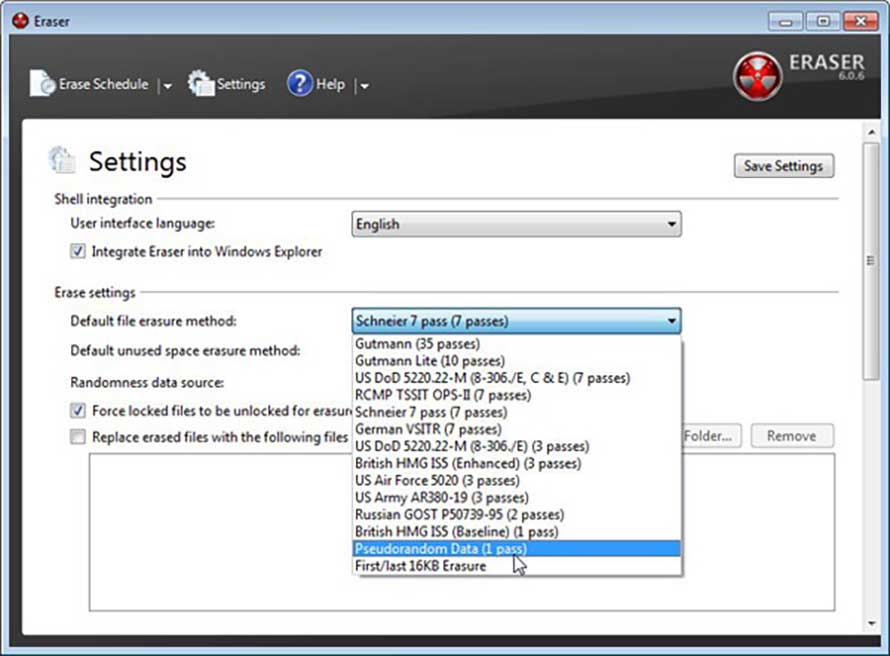
Un’opzione di Eraser viene visualizzata anche quando si fa clic con il pulsante destro del mouse su un file in Esplora risorse, consentendo di eliminare definitivamente e rapidamente il file.
Eraser ha moltissime opzioni di pianificazione e file avanzate se si desidera cancellare in modo sicuro file o settori specifici del disco rigido su base regolare. Fai attenzione mentre armeggi con le impostazioni più particolari, però, qualsiasi “svista” è irrecuperabile. Si noti inoltre che Eraser funziona solo con dischi rigidi meccanici, poiché gli algoritmi di livellamento dell’usura nelle unità a stato solido (SSD) annullano la capacità dell’utilità di cancellare in modo sicuro le informazioni.
Cancella in modo sicuro la tua chiavetta USB
Pensavi che usare Erase fosse semplice? La pulizia del disco tramite Roadkil è ancora più semplice e funziona perfettamente su unità flash USB e dischi rigidi tradizionali. Basta scaricare, decomprimere e avviare l’applicazione, quindi selezionare un’unità e digitare il numero di passaggi che si desidera vengano eseguiti dal programma. Scegli di cancellare il disco o riempirlo di dati files, fai clic su Cancella e il gioco è fatto. Disk Wipe di Roadkil non è stato aggiornato da anni, ma non è stato necessario: funziona e basta. Assicurati di selezionare il tuo sistema operativo quando scarichi l’utilità.
Una nota sul software di pulizia dell’intero disco: la pulizia di intere unità richiede soluzioni leggermente più complicate rispetto alle app facili da usare menzionate in precedenza. Poiché eliminerai i dati dall’unità che probabilmente contiene il sistema operativo del tuo PC, la maggior parte degli strumenti che cancellano intere unità richiedono di spostare il programma su un’unità flash o creare un disco di avvio da un file .iso.
Per assicurarti che tutto funzioni senza intoppi, dovresti anche controllare nelle impostazioni del BIOS e assicurarti che le tue unità siano impostate sulla modalità IDE.
Cancella in modo sicuro un disco rigido meccanico con DBAN
Scarica DBAN: un’opzione testata nel tempo per la cancellazione di HDD amata dai geek di tutto il mondo, nonostante non sia stata aggiornata da anni. Dopo averlo scaricato e masterizzato .iso su un disco, inserire il disco nel PC e dire al computer di eseguire l’avvio sull’unità ottica anziché sul disco rigido. Se speri di cancellare un disco rigido abilitato per RAID, dovrai anche disassemblare il volume RAID e impostare ogni disco in modalità JBOD prima di iniziare.
Una volta che DBAN è attivo e funzionante in tutto il suo splendore bianco e blu, è sufficiente selezionare il disco da cancellare e premere il tasto M sulla tastiera per selezionare un metodo di cancellazione. Il “DoD Short” a tre passaggi è il metodo preferito, sebbene siano disponibili opzioni più robuste. Premi F10 per iniziare la pulizia una volta che tutto sembra a posto. A seconda del metodo scelto e delle dimensioni del disco, la cancellazione dei dati può richiedere ore o addirittura giorni.
Cancella in modo sicuro un’unità ibrida o SSD con Secure Erase o Parted Magic
La cancellazione dei dati da un SSD è leggermente diversa dalla cancellazione dei dati da un HDD grazie agli algoritmi di livellamento dell’usura utilizzati per scrivere i dati in modo uniforme su un SSD. Per cancellare in modo sicuro tutti i dati su un SSD, si utilizza un comando, chiamato Secure Erase, abbastanza appropriato, integrato nel firmware di tutte le moderne unità SATA e unità PATA / IDE precedenti. Alcuni SSD vengono forniti con la possibilità di avviare la cancellazione sicura, ma se l’unità non lo fa, due programmi di terze parti principali che possono attivare il comando e cancellare gli SSD sono lo strumento di cancellazione sicura del Centro per la ricerca magnetica e Parted Magic.
Per eseguire lo strumento di cancellazione sicura del CMRR, è necessario scaricare l’utilità, quindi trasferire il file su un’unità flash o CD e avviarlo direttamente. Digitare hdderase nel prompt di DOS e premere Invio per avviare la cancellazione. L’utilità funziona sia su SSD che su hard disk meccanici, il che la rende perfetta per l’uso con unità ibride.
Conclusione
La cancellazione sicura è possibile anche a costo zero. Ci sono anche altre soluzioni più professionali o che possono gestire cancellazioni continue (agendo direttamente ogni volta che si mette qualcosa nel cestino) oppure per grandi aziende. Nel sito trattiamo anche questi metodi.


